Fontos frissítés: A Windows 1803-as verziójától kezdődően a Homegroup szolgáltatást eltávolítottuk. A Microsoft szerint : „A HomeGroup eltávolítva a Windows 10-ből (1803-as verzió). Azonban annak ellenére, hogy eltávolították, továbbra is megoszthat nyomtatókat és fájlokat a Windows 10 beépített funkcióival.”
A Windows HomeGroup szolgáltatás lehetővé teszi a helyi hálózathoz csatlakoztatott fájlok, mappák és nyomtatók megosztását más Windows számítógépekkel. Az Otthoni csoporthoz csatlakoztatott minden számítógép megoszthatja kép-, zene-, videó-, dokumentum- és nyomtatókönyvtárát az azonos Otthoni csoporthoz tartozó többi számítógéppel. Bármely Windows 7 vagy újabb rendszert futtató számítógép csatlakozhat otthoni csoporthoz.
Ez az oktatóanyag Windows otthoni csoportot állít be a Windows 10 rendszerben, de a lépések Windows 7 és Windows 8/8.1 rendszerre is vonatkoznak. Megtekintheti korábbi cikkeinket is: Windows 7: Az otthoni csoport megosztásának beállítása és a Windows 8 otthoni csoportmegosztásának beállítása Windows 7 rendszerű számítógépen .
Otthoni csoport beállítása Windows 7, Windows 8 és Windows 10 rendszerben
Az első otthoni csoport létrehozásához kattintson a Start > Beállítások > Hálózat és internet > Állapot > Otthoni csoport elemre . Ezzel megnyílik a HomeGroups vezérlőpultja.
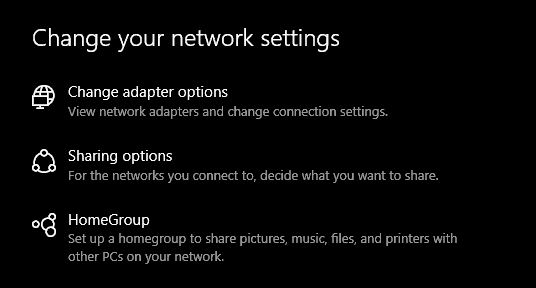
A kezdéshez kattintson az Otthoni csoport létrehozása lehetőségre .
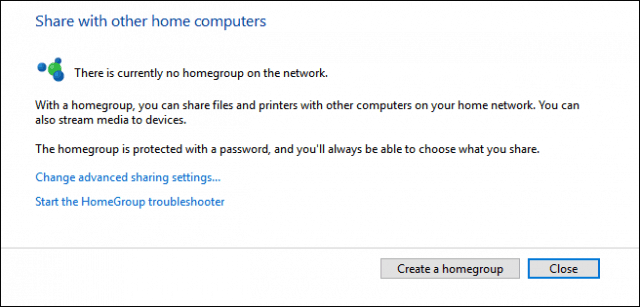
Kattintson a Tovább gombra.
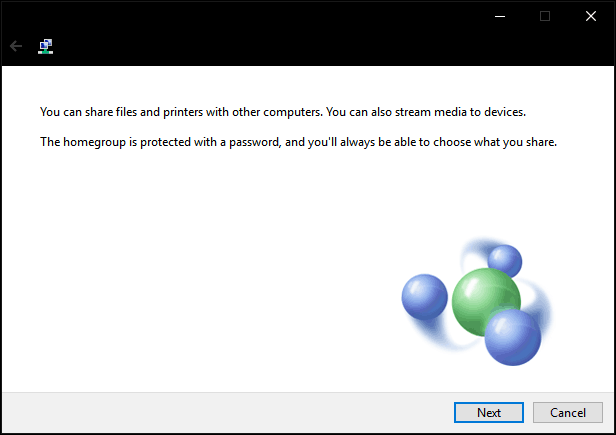
Kattintson az Engedélyek alatti listamezőre , majd válassza ki azokat az elemeket, amelyeket meg szeretne osztani az otthoni hálózatán lévő többi számítógéppel. Ezek az elemek a Windows felhasználói fiókjának könyvtárai. Olvassa el cikkünket a könyvtárak működéséről a Windows rendszerben, ha nem biztos benne, hogy mi van ezekben.
Kattintson a Tovább gombra .
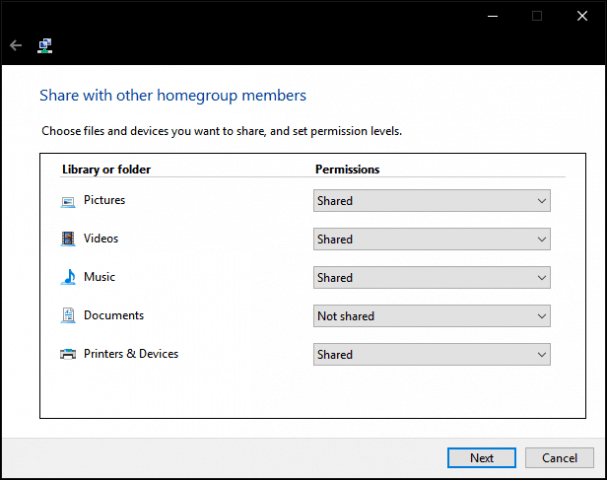
Várjon, amíg a Windows konfigurálja a beállításokat.
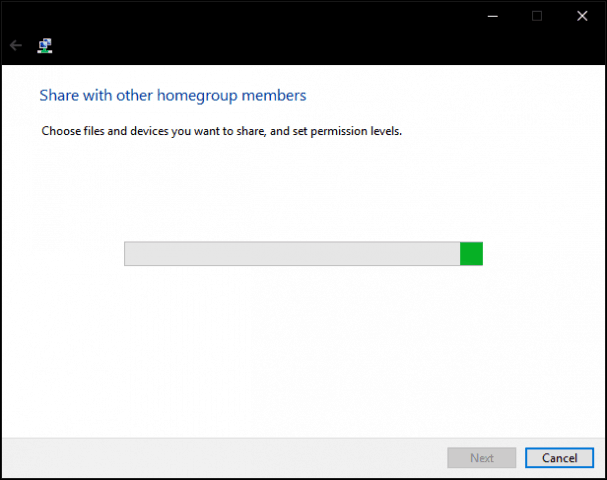
Jelszó generálódik. Írd le ezt; ezt meg kell adnia, amikor más számítógépeket csatlakozik ehhez az otthoni csoporthoz.
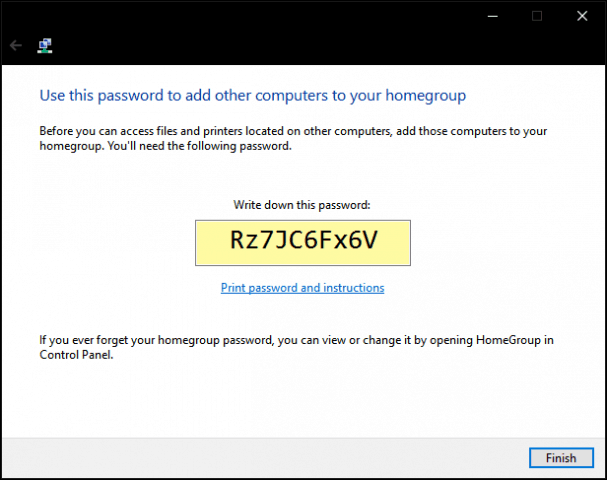
Csatlakozás otthoni csoporthoz
Ezután nyissa meg a Fájlkezelőt, kattintson a Homegroup elemre a navigációs panelen, majd kattintson a Csatlakozás most elemre . Ha nem látja az Otthoni csoportokat a Fájlkezelőben, nyissa meg a Beállítások > Hálózat és internet > Állapot > Otthoni csoport lehetőséget , és kattintson a Csatlakozás most elemre . Ha továbbra sem látja az Otthoni csoportok elemet, olvassa el az alábbi, Otthoni csoportok hibaelhárítása című részt.
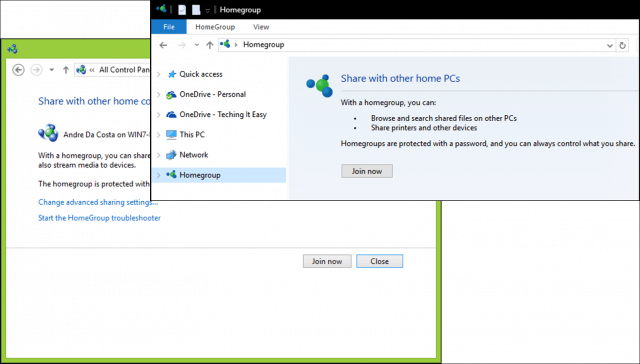
Kattintson a Tovább gombra
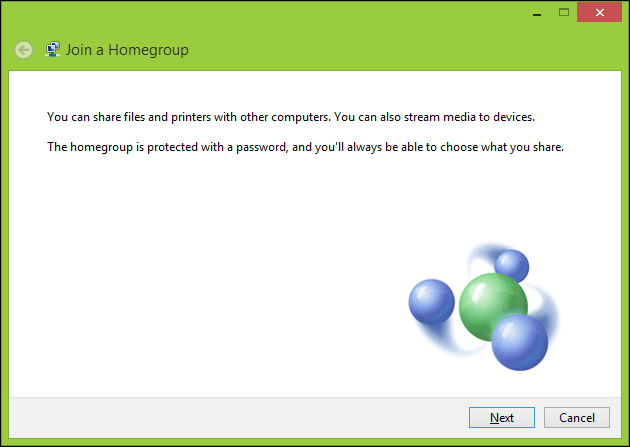
Válassza ki, mit szeretne megosztani, majd kattintson a Tovább gombra .
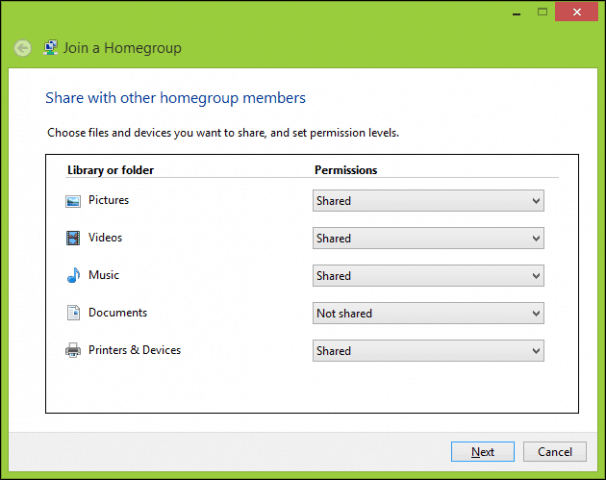
Adja meg a korábban generált jelszót, majd kattintson a Tovább gombra . Ez eltarthat egy ideig, ezért várjon, amíg a Windows konfigurálja az otthoni csoportok engedélyeit. Ha a Windows már nem észlel otthoni csoportot, zárja be a varázslót, majd próbálja újra.
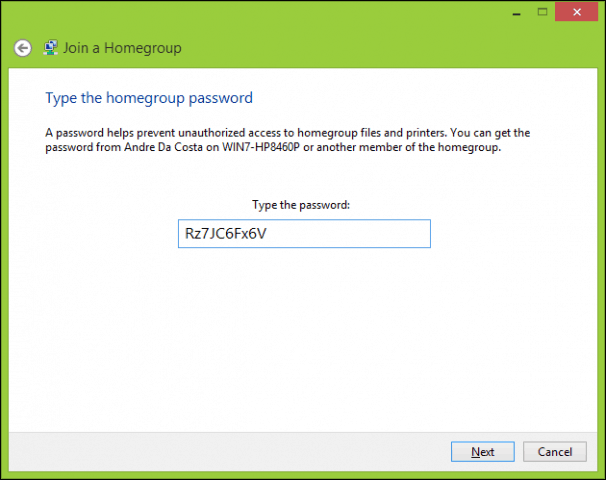
Böngésszen az otthoni csoportok között
Egy otthoni csoport tartalmának megtekintéséhez nyissa meg a Fájlböngészőt, bontsa ki a homegroup elemet , majd válasszon egyet a felsorolt elérhető otthoni csoportok közül.
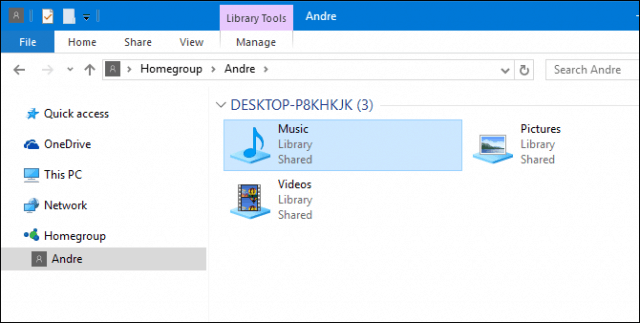
Otthoni csoportok hibaelhárítása
A HomeGroups üzembe helyezéséhez és futtatásához a hálózati környezetet Privát értékre kell állítani. Ehhez kattintson a jobb gombbal a hálózat ikonjára az értesítési területen, kattintson a Hálózati és megosztási központ megnyitása elemre , majd kattintson a HomeGroup elemre az ablak bal sarkában. Kattintson a HomeGroup hibaelhárító indítása hivatkozásra a hibaelhárítás megkezdéséhez, majd kövesse a képernyőn megjelenő utasításokat. Előfordulhat, hogy a HomeGroup hibaelhárítót is futtatnia kell azon a számítógépen, amelyen létrehozta az otthoni csoportot.
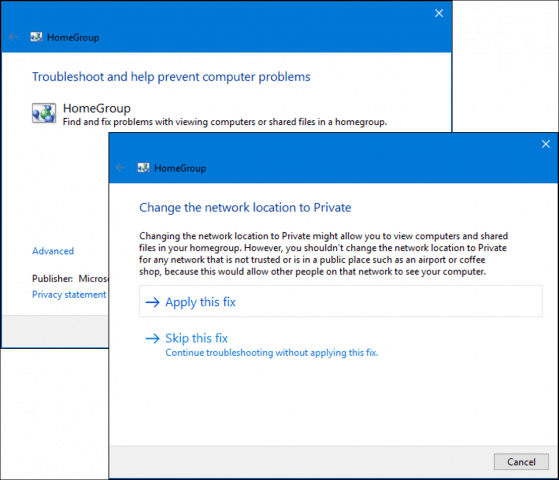
Van egy másik módja a hálózat privátként beállításának: nyissa meg a Hálózati és megosztási központot, és kattintson a Speciális megosztási beállítások módosítása elemre . Bontsa ki a Privát elemet, válassza a Hálózatfelderítés kikapcsolása lehetőséget, majd kattintson a Módosítások mentése elemre .
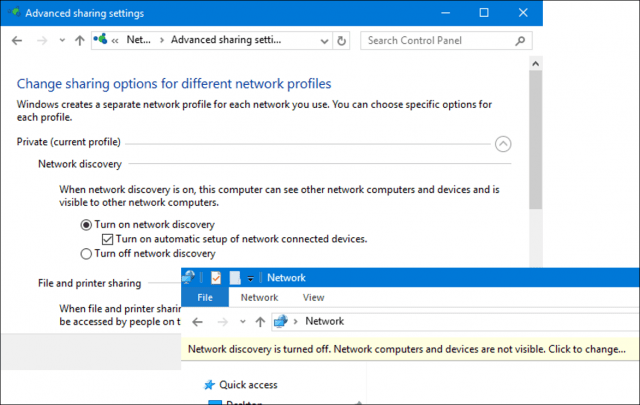
Nyissa meg a Hálózatkezelőt, majd kattintson a Hálózatfelderítés ki van kapcsolva a szalaghirdetésen, majd válassza a Privát lehetőséget.
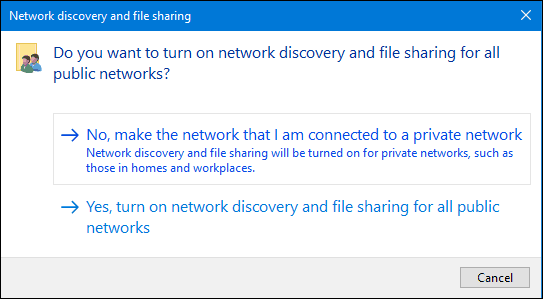
Egy másik felfedezett probléma, amely megakadályozhatja a HomeGroups észlelését, a dátum és az idő. Győződjön meg arról, hogy a HomeGroupshoz csatlakozó számítógépek órái szinkronizáltak. Tekintse meg cikkünket a dátum és az idő beállítására vonatkozó utasításokért .
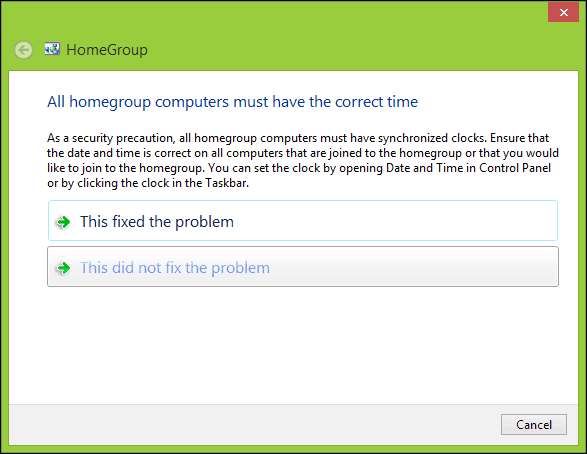
Ha továbbra is problémákat tapasztal a HomeGrouphoz való csatlakozás során, előfordulhat, hogy a Windows tűzfal blokkolja azt. Kattintson a Start gombra, írja be: Windows Firewall, és nyomja meg az Enter billentyűt . Kattintson egy Alkalmazás vagy szolgáltatás engedélyezése a Windows tűzfalon keresztül , kattintson a Beállítások módosítása elemre , ellenőrizze , hogy a HomeGroup be van-e jelölve, majd kattintson az OK gombra . Ismételje meg ezeket a lépéseket minden számítógépen.
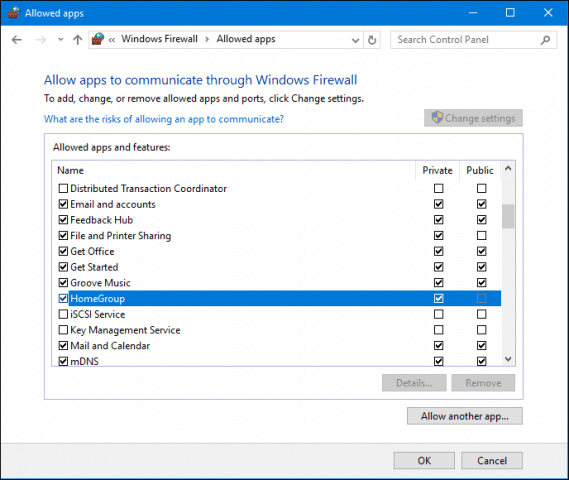
Az otthoni csoportok kezelése
Ha bármikor módosítani szeretné az otthoni csoportok beállításait, nyissa meg a Beállítások > Hálózat és internet > Állapot > Otthoni csoportok menüpontot . Itt frissítheti a HomeGroups jelszavát, módosíthatja, hogy milyen típusú médiát oszt meg más számítógépekkel, vagy elhagyhatja a HomeGroupot.
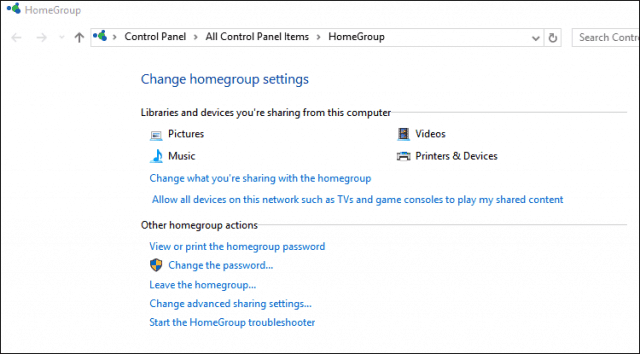
Következtetés
Amint láthatja, néha bonyolult folyamat lehet az összes Windows-számítógép egy oldalra helyezése a HomeGroups szolgáltatással. De miután beállította a HomeGroup-ot, a könyvtárak és nyomtatók megosztása a csatlakoztatott számítógépek között hihetetlenül egyszerű és kényelmes. Ez egy nagyszerű módja annak, hogy megoszthassa fényképeit az összes számítógépével a fő számítógépéről, vagy elérje a zenei könyvtárat egy központi helyről.
Használsz HomeGroups-ot? Tudassa velünk a megjegyzésekben.
Szeretne valami hasonlót elérni más platformokon? Tekintse meg a Windows 10 és OS X hálózatba kapcsolása, a fájlok megosztása és a Windows 10 csatlakoztatása vezetékes, vezeték nélküli és P2P hálózatokhoz című részt .
![Hogyan lehet élő közvetítést menteni a Twitch-en? [KIFEJEZETT] Hogyan lehet élő közvetítést menteni a Twitch-en? [KIFEJEZETT]](https://img2.luckytemplates.com/resources1/c42/image-1230-1001202641171.png)
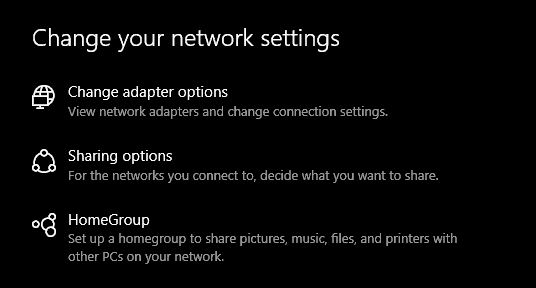
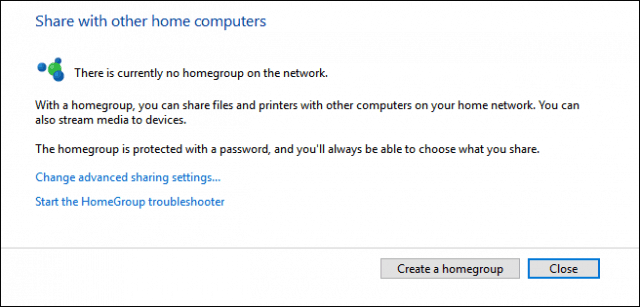
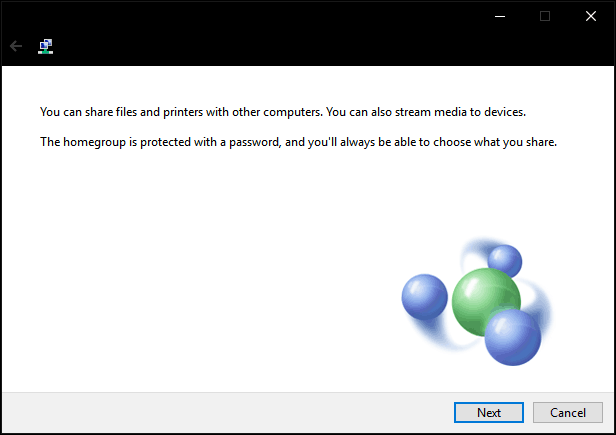
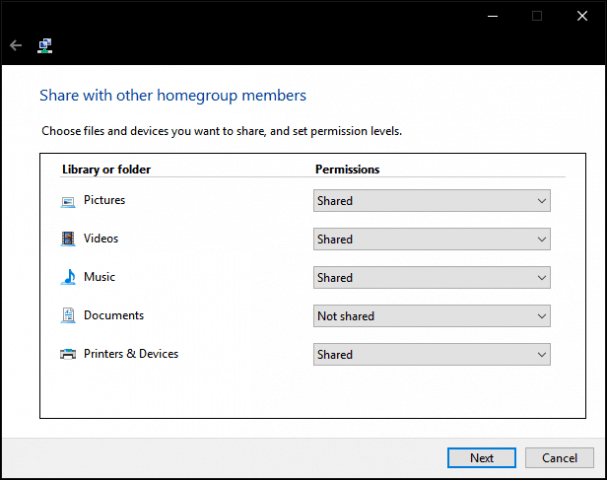
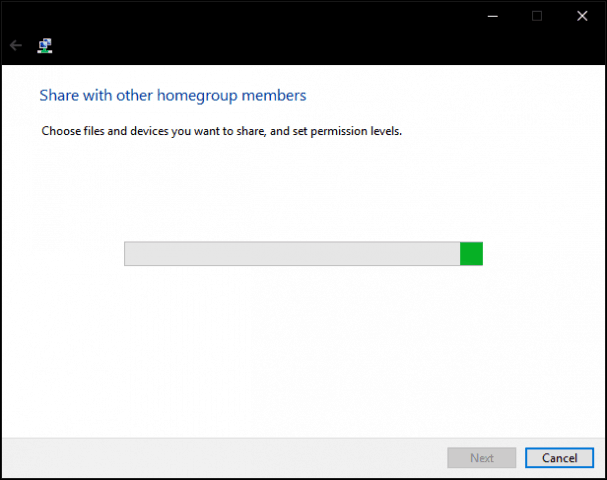
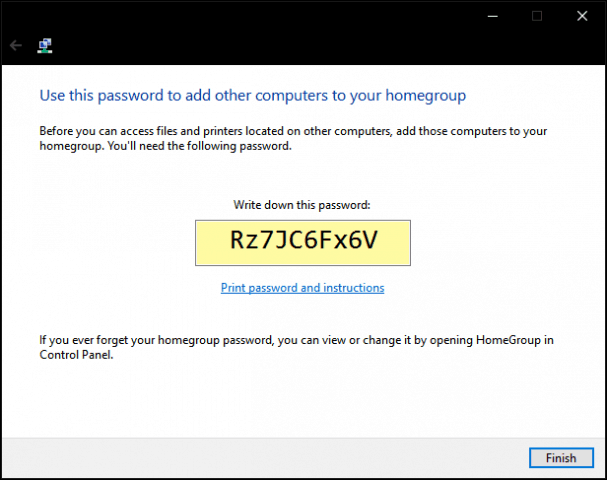
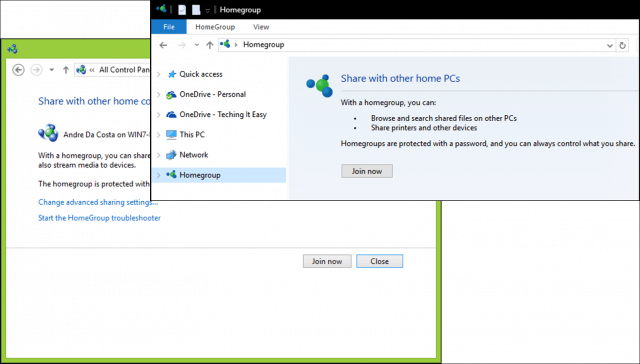
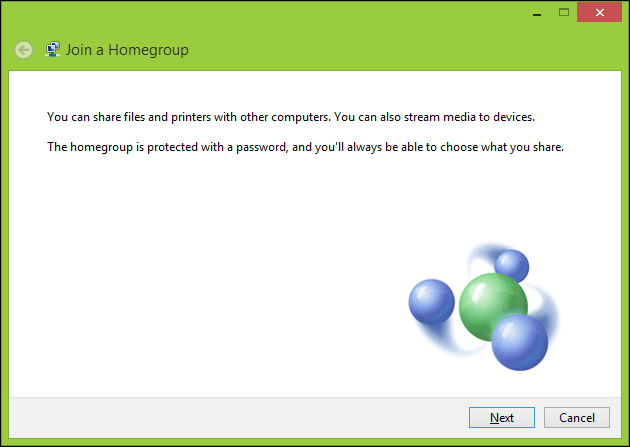
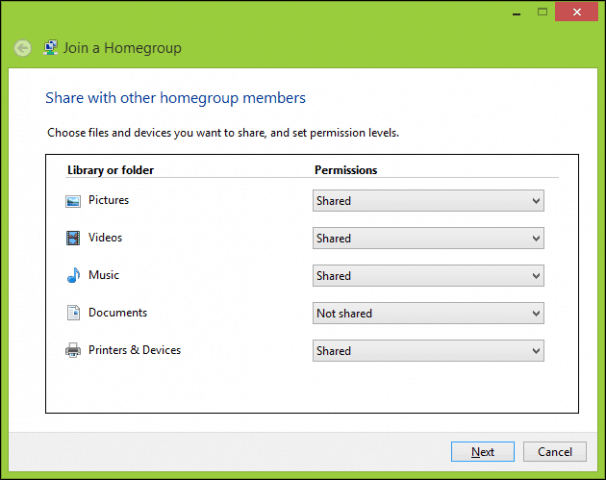
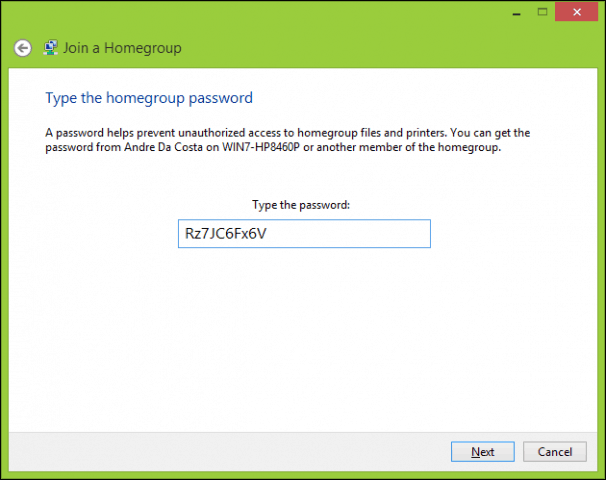
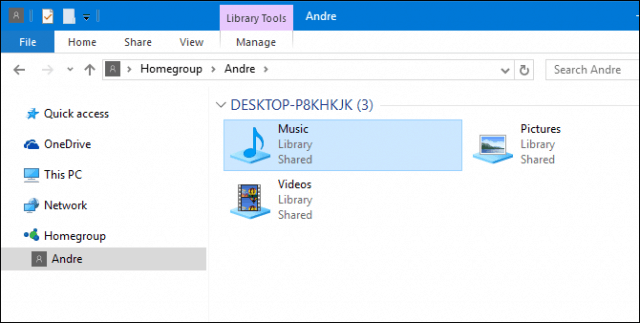
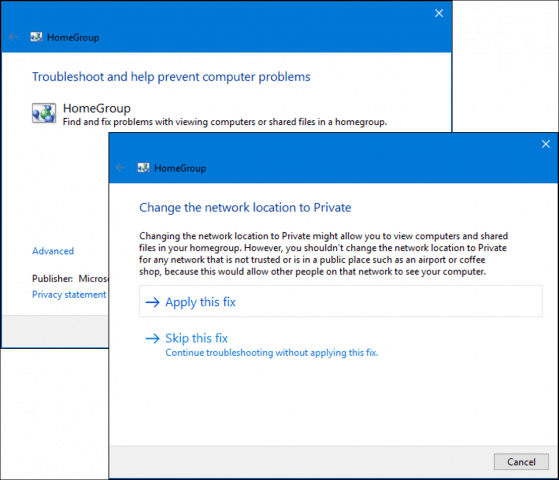
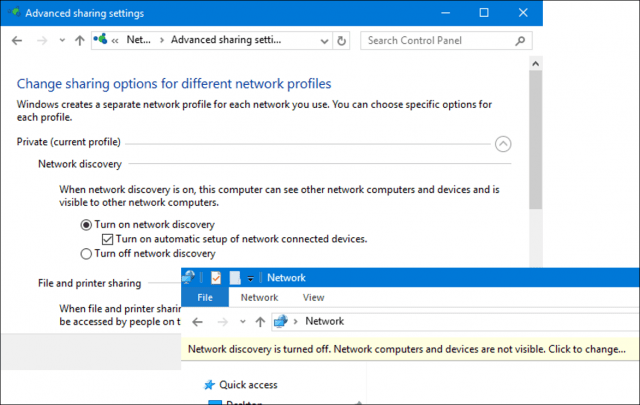
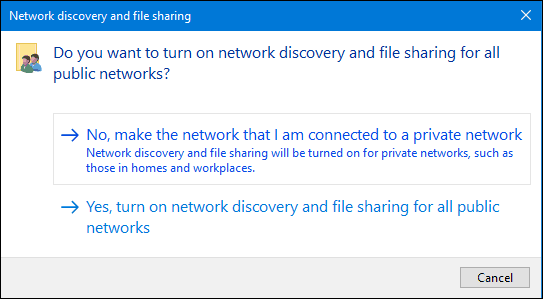
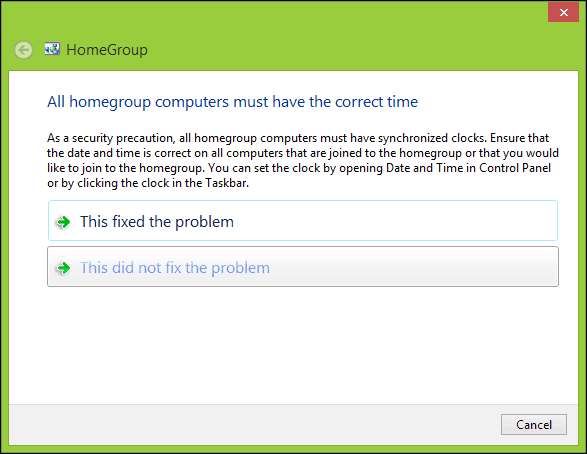
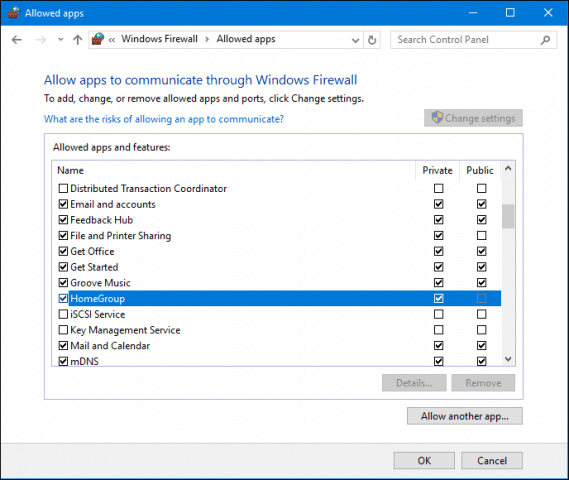
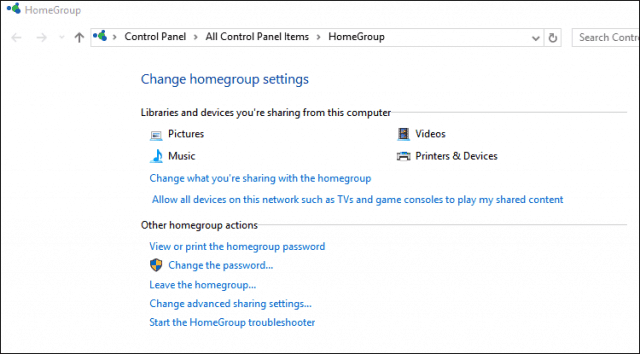


![[JAVÍTOTT] „A Windows előkészítése, ne kapcsolja ki a számítógépet” a Windows 10 rendszerben [JAVÍTOTT] „A Windows előkészítése, ne kapcsolja ki a számítógépet” a Windows 10 rendszerben](https://img2.luckytemplates.com/resources1/images2/image-6081-0408150858027.png)

![Rocket League Runtime Error javítása [lépésről lépésre] Rocket League Runtime Error javítása [lépésről lépésre]](https://img2.luckytemplates.com/resources1/images2/image-1783-0408150614929.png)



